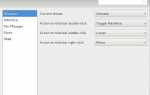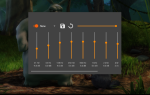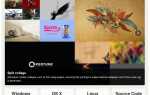В прошлом обширная библиотека требовала много места на полках и — если вы путешествовали — серьезный чемодан. С электронными читателями большая часть этого исчезла. Несмотря на то, что в старой, старомодной библиотеке все еще есть эстетические удовольствия, сотни книг вашего eReader требуют столько же физического пространства, сколько и полдюжины. Путешествие налегке больше не проблема. Вы можете взять эти полдюжины или несколько сотен книг с собой, в поезде или за границу. Это особая свобода, которая особенно приятна на вкус.
Но eReader — это еще не все развлечения и игры. Самая большая проблема заключается в том, что эти устройства часто закрыты, поэтому для перемещения книг между различными устройствами требуются неоправданные усилия. Многое из этого упрощается, если вы выбрали Amazon Kindle в качестве партнера по преступности. Купить книги онлайн и загрузить их на свое устройство так же просто, как и всегда. Однако купить книги в других магазинах электронных книг или синхронизировать их с библиотекой pre-Kindle не все так просто, как следовало бы.
До Kindle я влюбился в Калибр
, Немного сложнее, но этот пакет управления электронными книгами невероятно мощный и всегда простой в использовании. Для тех пользователей, которые только начинают работать с Caliber, а также для опытных пользователей, стремящихся максимально использовать возможности Calibre, ознакомьтесь с Руководством MakeUseOf по работе с менеджером электронных книг Caliber. Независимо от того, устанавливаете ли вы Caliber впервые или он уже заполнен несовместимыми файлами EPUB (как у меня было), ниже приведены некоторые советы по оптимизации Caliber для использования с вашим Kindle.
Калибр против Kindle Приложения
Kindle не без кроссплатформенной совместимости. Как вы, наверное, знаете, у Amazon есть приложения Kindle для нескольких платформ. Эти приложения позволяют вам управлять вашей библиотекой электронных книг на вашем любимом устройстве, а также продолжать читать именно там, где вы остановились. Прежде чем приступить к настройке Caliber, стоит сравнить эти приложения с Caliber.
Калибр — это мощный инструмент управления библиотекой. Это упаковывает настоящий удар. Вы можете использовать Caliber для автоматической загрузки обложек и метаданных. Сохраняйте свои собственные настраиваемые поля (например, логическое чтение) и храните книги из одной серии вместе. Добавьте к этому Calibre возможность обрабатывать несовместимые файлы для вашего Kindle. Для управления библиотеками всех видов приложения Kindle просто не соответствуют требованиям.

Однако, чтобы использовать Коллекции (способ Kindle, позволяющий группировать несколько книг по типу папок) на вашем Kindle, вам придется продолжать использовать приложения Kindle. Это связано с тем, что Calibre предназначен для работы с множеством различных устройств для чтения электронных книг, и, хотя вы можете создавать серии и теги, Caliber не знаком с понятием коллекций. (Если у вас более старая версия Kindle без сенсорного ввода, вы можете использовать плагин Kindle Collections для Caliber.)
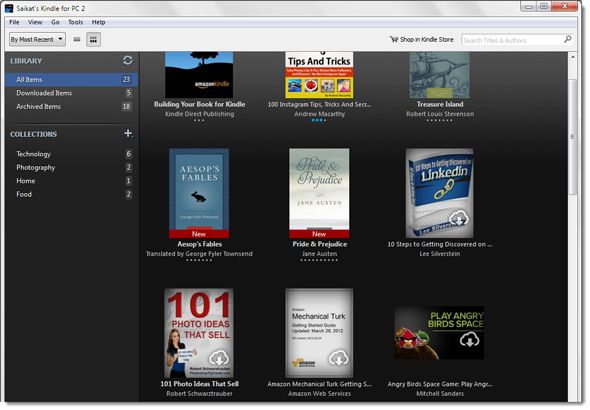
Как и для чтения электронных книг, приложения Kindle являются гораздо лучшим выбором. Calibre явно предназначен для управления электронными книгами, а не для их просмотра, и делает его жалким читателем. Напротив, приложения Kindle являются отличными устройствами для чтения электронных книг, а также работают в паре с вашим устройством Kindle, например. синхронизируя последнюю прочитанную страницу.
1. Добавить Amazon Books To Caliber
Файлы MOBI и EPUB, а также файлы PDF и даже TXT можно легко добавить в библиотеку Caliber, перетащив их в окно приложения. Целые каталоги можно добавить, выбрав параметр в контекстном меню «Добавить книги».
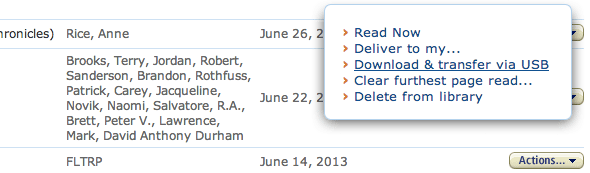
Вы можете загрузить на свой компьютер электронные книги, приобретенные через Amazon, и аналогичным образом добавить их в Calibre. Для этого войдите в свою учетную запись Amazon на веб-сайте Amazon и выберите «Ваша учетная запись -> Управление Kindle» в правом верхнем углу. Здесь вы увидите список ваших покупок. В крайнем правом столбце выберите Загрузить передача через USB из меню действий.
Вам нужно будет указать, на какое устройство вы будете передавать электронную книгу (используя Caliber), потому что файл все еще защищен DRM. Есть способы удалить DRM из электронных книг Kindle
также, но так как мы пытаемся передать книгу нашему Kindle, в этом не должно быть необходимости.
2. Преобразование других форматов
Если у вас есть электронные книги в формате EPUB или в другом формате, не поддерживаемом Kindle, вы можете использовать Caliber для преобразования электронных книг в поддерживаемый формат. В большинстве случаев вы захотите конвертировать электронные книги в старый формат MOBI. Некоторые новые устройства поддерживают новые форматы MOBI или AZW3 (и вы тоже можете их опробовать), но классический MOBI предлагает наибольшую совместимость.
Выберите в своей библиотеке Calibre одну или несколько электронных книг, которые вы хотите конвертировать. Вы можете выбрать несколько элементов, удерживая Shift, чтобы выбрать диапазон, или удерживая Ctrl в Cmd, нажимая для переключения отдельных элементов в вашем выборе.
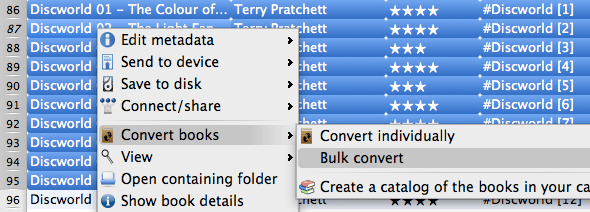
Щелкните правой кнопкой мыши и выберите один из двух вариантов в разделе «Преобразование книг». Конвертировать индивидуально позволяет настроить параметры конвертации для каждой отдельной книги в вашем выборе. Это позволяет вам перейти к изображению, метаданным и другим данным конкретного экземпляра перед преобразованием. Если вы не меняете многие из этих настроек, выберите «Массовое преобразование», чтобы работать сразу с большими партиями электронных книг.
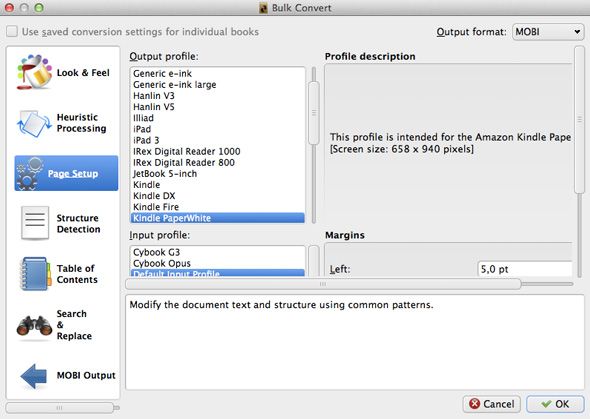
На следующем экране настройте параметры преобразования, если это необходимо, и нажмите OK. Важно, чтобы вы выбрали MOBI или другой формат файла, совместимый с Kindle, в правом верхнем углу. Большинство других настроек обычно можно оставить как есть, если вы сказали Caliber свой тип eReader во время мастера приветствия. Если нет, выберите его на вкладке «Параметры страницы».
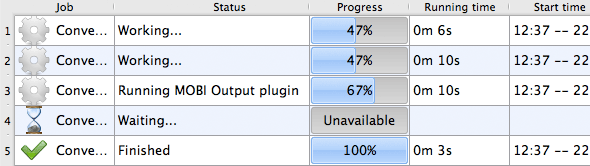
После того, как вы нажали OK, Calibre запускает задание преобразования. В правом нижнем углу главного окна Calibre есть индикатор, показывающий количество оставшихся рабочих мест. Нажав на это, вы получите больше информации, как показано ниже.

Если вам больше не нужен предыдущий формат, его удаление может помочь избежать путаницы в будущем. Вы можете удалить определенный формат, выбрав любое количество элементов из вашей библиотеки Caliber, щелкнув правой кнопкой мыши и перейдя к пункту «Удалить книги» -> «Удалить файлы определенного формата из выбранных книг».
3. Электронная почта, чтобы разжечь
Вместо того, чтобы подключаться через USB, вы можете сделать так, чтобы Caliber отправлял книги на Kindle по электронной почте. Таким образом, ваши книги будут отображаться на Kindle без проводов, когда у вас есть доступ к Интернету. Даже если у вас нет 3G Kindle, эти книги будут поступать по Wi-Fi точно так же.
Вы можете настроить эту функцию в разделе «Совместное использование книг по электронной почте» в настройках, но проще всего перезапустить мастер приветствия Calibre. Выберите Preferences -> Run welcome wizard, чтобы начать. Вы можете пропустить те части Caliber, которые вы уже настроили в прошлом, например расположение библиотеки и тип eReader.
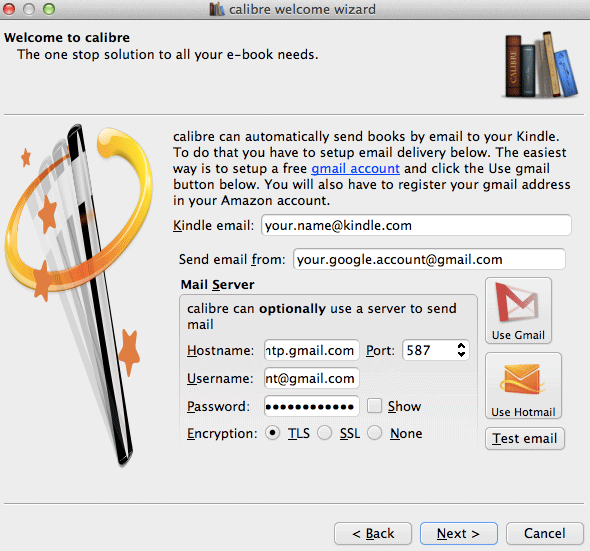
Когда вы попадете на экран, изображенный выше, вы можете ввести данные для доставки электронной почты. Calibre понадобится ваша электронная почта Kindle (обычно это имя firstname.lastname@kindle.com) и действительный почтовый сервер. Самый простой способ сделать это — использовать бесплатную учетную запись Gmail. В противном случае используйте информацию о почтовом сервере.
для вашего провайдера электронной почты.
Нажмите кнопку «Использовать Gmail» и введите свои данные. Caliber заполнит оставшуюся часть формы для вас. Вам не нужно менять какие-либо из этих параметров. Нажмите Test email для подтверждения и нажмите Next для завершения.
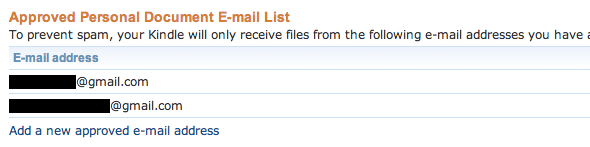
Чтобы избежать спама, вы будете получать документы только с определенных адресов электронной почты, занесенных в белый список. Если вы этого еще не сделали, вам нужно очистить адрес Gmail, с которого вы будете отправлять электронные книги. Войдите на Amazon.com и зайдите в свою учетную запись -> Управление Kindle -> Настройки личных документов. Внизу этой страницы добавьте адрес электронной почты, с которого Калибр будет отправлять.
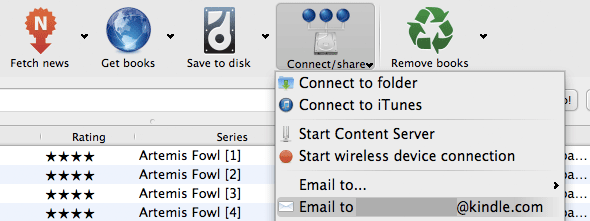
После внесения в белый список адреса электронной почты вы можете начать отправлять электронные книги на Kindle по электронной почте. Просто выберите одну или несколько электронных книг из вашей библиотеки Calibre и перейдите к «Подключить / поделиться» -> «Отправить по электронной почте», чтобы … Убедитесь, что ваш Kindle подключен к Интернету для получения электронных книг. Выберите «Синхронизировать и проверить элементы», если он не появился на вашем устройстве через несколько минут.
Заключение
Официальные приложения Kindle хорошо работают с устройством, но лучше подходят для чтения электронных книг, чем для активного управления ими. Caliber может позаботиться об общем управлении электронными книгами и конвертации, если вы хотите отказаться от поддержки Коллекций. Беспроводная передача этих электронных книг — просто вишня на торте.
Какое ваше любимое приложение для обработки электронных книг? Если это калибр, дайте нам знать, как вы его используете! Оставьте строку в разделе комментариев ниже.